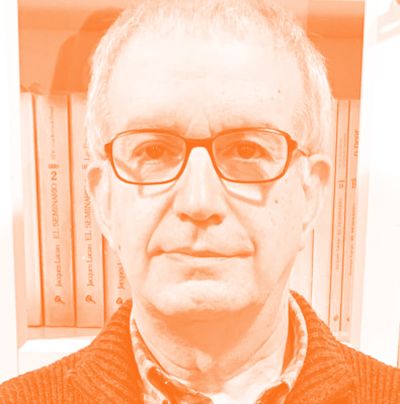Cómo podemos sacar el máximo partido al altavoz inteligente Google Home
Ofrece una variedad de prestaciones que conviene conocer para aprovechar todas sus funcionalidades

La gama de altavoces inteligentes de Google (@googleespanol), Google Home y Google Home Mini, ofrece una gran cantidad de prestaciones que conviene conocer para sacarles el máximo partido. Estos dispositivos constituyen un gran avance en el campo de las nuevas tecnologías, ya que nos permiten interactuar con ellas de forma diferente a como estamos acostumbrados. Están diseñados para facilitarnos las búsquedas que hacemos a través de internet, de tal modo que nos hace la vida más llevadera en determinados momentos, o al menos cuando necesitamos información sobre algunos aspectos.
Lo bueno de estos altavoces es que nos permiten realizar una amplia variedad de consultas y que ofrecen interesantes funcionalidades. Con el tiempo se van actualizando para incorporar nuevas opciones, por lo que si los tenemos es importante que estemos al día de sus mejoras. La clave es dirigirte al altavoz como si fuera una persona, dándole órdenes precisas y claras.
Para que todo funcione correctamente debes tenerlo enchufado siempre a la red eléctrica y conectado a la red Wifi.
Información del día y tareas programadas
Cada vez que comienza un nuevo día, el altavoz ya te facilitará una gran cantidad de información porque está programado para ello. Podrás conocer la actualidad a través de un resumen que hace de las noticias más importantes, el pronóstico del tiempo y qué actividades tienes planificadas para la jornada, siempre y cuando las hayas puesto en el calendario de Google. Todo esto se activa de una manera muy sencilla, solo tienes que decir “Ok Google” y esperar a que se abra Google Assistant. Después, únicamente con saludar y expresar “Buenos días”, ya te hace la relación pertinente.
Si quieres saber específicamente qué tareas has programado para el día en cuestión, se lo puedes indicar con la pregunta: “¿Qué tareas tengo para hoy?”. Pero, como hemos comentado antes, deberás haberlas introducido. Esto lo puedes en el propio calendario de Google, es decir, en la opción de Google Calendar. Para ello, recuerda que tienes que tener instalada la aplicación de Google Home en tu teléfono o tableta.

Reconocimiento de voces
Solo empleando tu voz puedes preguntarle infinidad de cosas, pero además es posible configurarlo para que reconozca otras voces. Para ell, tienes que meterte en tu usuario y en el menú que aparece pulsar sobre Ajustes del Asistente, después en Asistente, y a continuación en Voice Match, y de este modo puedes invitar a otros usuarios para que puedan utilizar tus altavoces inteligentes.
Lista de la compra
Podemos igualmente crear una lista de la compra, que tendremos que editar directamente a través de la app. Una vez elaborada, podemos pedirle que nos añada algún producto que se nos haya olvidado, diciéndole simplemente “Añade yogures a la lista de la compra”, y nos obedecerá de inmediato.
Música
Uno de los usos más habituales de este dispositivo es pedirle que nos ponga música. En este caso tendrás que haber añadido previamente en la configuración los proveedores que te interesen o gusten. Le tendrás que indicar que te busque una canción concreta o temas de un grupo o cantante determinado desde un sitio específico como puede ser Spotify, YouTube Music, Google Play Music, etcétera. En el caso de Spotify le podrás solicitar una playlist determinada si es que posees alguna configurada.
Por defecto, el asistente tiene predeterminado Google Play Music, pero puedes incorporar otros proveedores. Esto lo has de hacer desde Ajustes/Servicio del Asistente de Google/Música, y en la opción Más servicios, añadirás los que estimes oportuno. Puedes hacer exactamente lo mismo con los videos, y al mismo tiempo podrás vincular la cuenta de Netflix, por ejemplo. Debes seguir los mismos pasos que en el ejemplo anterior, lo único que tienes que hacer es marcar la opción Tv y vídeo.
Elegir el nombre por el que nos va a llamar
Podemos solicitarle que nos llame por un nombre concreto, porque por defecto va a utilizar el que hayas puesto en tu cuenta. Para esto simplemente le darás una orden muy sencilla: “Llámame”, y a continuación dices el nombre. Él te pedirá una confirmación y a partir de este momento ya se dirigirá a ti como le hayas indicado.

Sonidos relajantes
Si estamos estresados le solicitaremos que nos ponga un sonido de fondo relajante. Tiene una selección de ruido blanco y sonidos para relajar, como el de un río, las olas del mar… Este comando lo tiene incorporado como “sonido”, que es tal y como se lo debes pedir. Es decir, le tienes que decir: “Ponme el sonido del mar”, y así lo hará.
Otro idioma
En el caso de querer incorporar otro idioma adicional, has de hacerlo desde la opción de Ajustes del Asistente/Asistente/Idiomas. En esta pantalla te da la posibilidad de añadir un segundo idioma adicional.
Restaurantes y servicios
Cuando necesites saber qué restaurantes hay en una zona en la que te encuentres o buscar algún tipo de actividad y servicios que necesites en ese preciso instante, solo tienes que decirle “Ok Google, busca un abogado cerca o busca un restaurante chino en la zona". Si le decimos “Tengo hambre”, también nos entenderá y buscará lugares para comer cercanos a nuestra ubicación.